- Konvertera AVCHD till MP4
- Konvertera MP4 till WAV
- Konvertera MP4 till WebM
- Konvertera MPG till MP4
- Konvertera SWF till MP4
- Konvertera MP4 till OGG
- Konvertera VOB till MP4
- Konvertera M3U8 till MP4
- Konvertera MP4 till MPEG
- Bädda in undertexter i MP4
- MP4-delare
- Ta bort ljudet från MP4
- Konvertera 3GP-videor till MP4
- Redigera MP4-filer
- Konvertera AVI till MP4
- Konvertera MOD till MP4
- Konvertera MP4 till MKV
- Konvertera WMA till MP4
- Konvertera MP4 till WMV
Rotera video på Windows - 2023 Metoder för att rotera en video
 Uppdaterad av Lisa Ou / 23 feb 2023 17:20
Uppdaterad av Lisa Ou / 23 feb 2023 17:20Fel orientering av videon kan leda till stressande incidenter. Om du överför videon till din dator kommer den att visa dig originalvideon. Om du spelar in videon i stående läge kommer den att vara i den riktningen. Windows operativsystem stöder att ändra visningsriktningen på skärmen. Men när du har ändrat det är det svårt att navigera och ett slöseri med tid. Det är inte det bästa sättet att rotera eller se videon horisontellt.
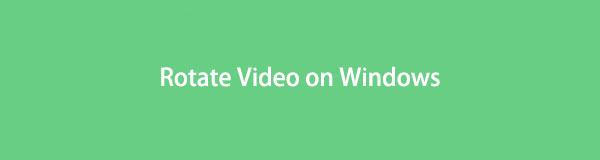
Det enda sättet att snabbt vända din video är genom andra funktionella verktyg. Du kan använda FoneLab Video Converter Ultimate för att lära dig hur du roterar en video i Windows 10 och andra. Lyckligtvis innehåller det här inlägget också andra metoder så att du kan utforska mer. Om du vill bli professionell på att vända dina videor, läs artikeln på allvar.

Guide Lista
Del 1. Hur man roterar videor i Windows med FoneLab Video Converter Ultimate
FoneLab Video Converter Ultimate är det snabbaste verktyget för att rotera dina videor. Den stöder flera och batchkonvertering och redigering. I det här fallet behöver du inte bearbeta dina videor individuellt. Dessutom kan du lägga till metadata eller förbättra din videokvalitet efter dig rotera videon. Bortsett från det kan du också lägg till en vattenstämpel till videon. I det här fallet kan du lägga till den logotyp du föredrar så att ingen kan stjäla din video. Dessutom stöder den både Windows och Mac. Vill du använda det här verktyget för att lära dig hur man roterar en video i Windows 7 och andra?
Video Converter Ultimate är den bästa programvara för video- och ljudkonvertering som kan konvertera MPG / MPEG till MP4 med snabb hastighet och hög bild / ljudkvalitet.
- Konvertera alla video / ljud som MPG, MP4, MOV, AVI, FLV, MP3, etc.
- Stöd 1080p / 720p HD- och 4K UHD-videokonvertering.
- Kraftfulla redigeringsfunktioner som Trim, beskär, rotera, effekter, förbättra, 3D och mer.
steg 1Ladda ner programvaran på din dator. Efter det väljer du MV knappen längst upp i verktyget. Senare laddar du upp videon du vill rotera genom att dra den till programvaran. Du kan också klicka på Plustecken knapp.
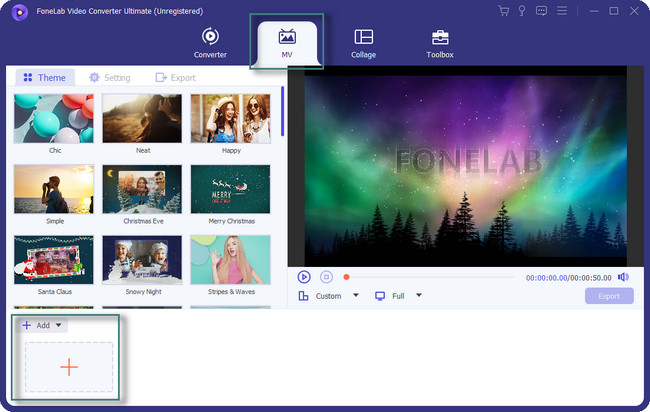
steg 2Klicka på Redigera knappen i mitten av verktyget. Efter det väljer du Rotera & beskär sektion. Leta upp avsnittet Rotation och rotera videon. Klicka på OK knappen efteråt.
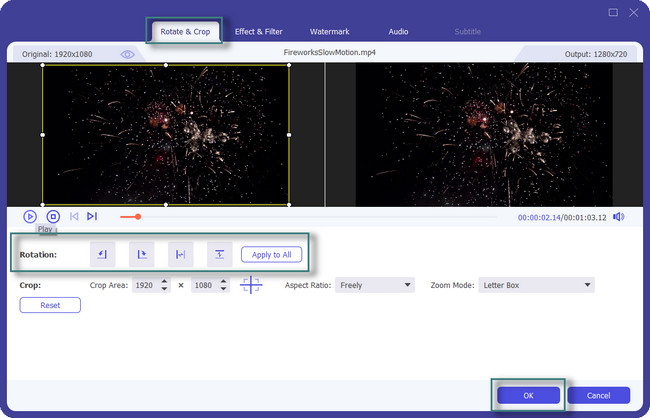
steg 3Du kan redigera videon med hjälp av avsnittet Teman. Dessutom kan du använda andra verktyg för att redigera din video efter att du har roterat den.
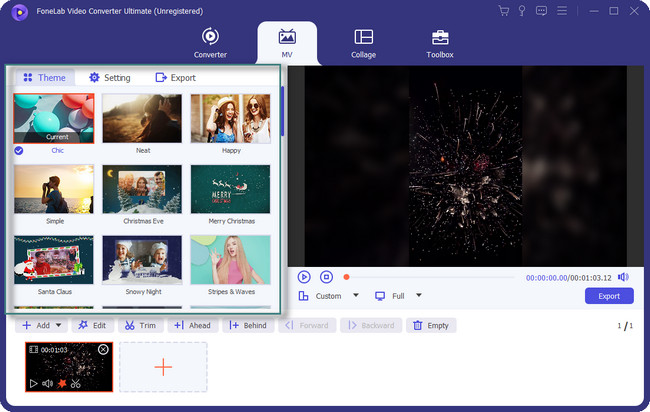
steg 4Klicka på Exportera knappen om du är klar med att rotera videon på din Windows.
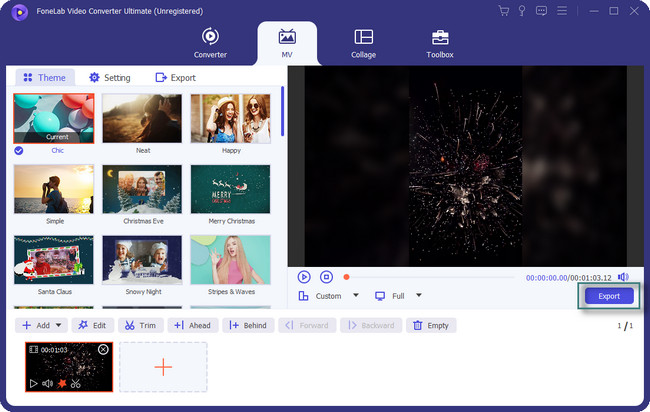
FoneLab Video Converter Ultimate är det ledande verktyget för att rotera video. Du kan använda de andra verktygen nedan. Vissa av dem tar dock minuter att ladda varje steg du ska utföra. Gå vidare.
Video Converter Ultimate är den bästa programvara för video- och ljudkonvertering som kan konvertera MPG / MPEG till MP4 med snabb hastighet och hög bild / ljudkvalitet.
- Konvertera alla video / ljud som MPG, MP4, MOV, AVI, FLV, MP3, etc.
- Stöd 1080p / 720p HD- och 4K UHD-videokonvertering.
- Kraftfulla redigeringsfunktioner som Trim, beskär, rotera, effekter, förbättra, 3D och mer.
Del 2. Hur man roterar videor i Windows med Video Editor
Movie Maker är också en av de berömda redigerarna i Windows, förutom FoneLab-mjukvaran ovan. Programvaran gör det enkelt att organisera och välja videor eller bilder som du vill redigera. Det stöder också många sociala medieplattformar som YouTube, Facebook och andra. Bortsett från det kan du också lägga till animationer och effekter till dina videor. Det finns dock tillfällen där programvaran slutar fungera mitt i processen. Dessutom är det långsamt att ladda varje steg du ska utföra. Du kommer att spendera mer tid varje steg på att rotera din video i det här fallet.
Vill du fortfarande upptäcka hur man roterar videor i Windows Movie Maker? Gå vidare.
steg 1Ladda ner Movie Maker genom att klicka på knappen Gratis nedladdning. Efter det, Konfigurera > Installera > Starta det på din dator direkt.
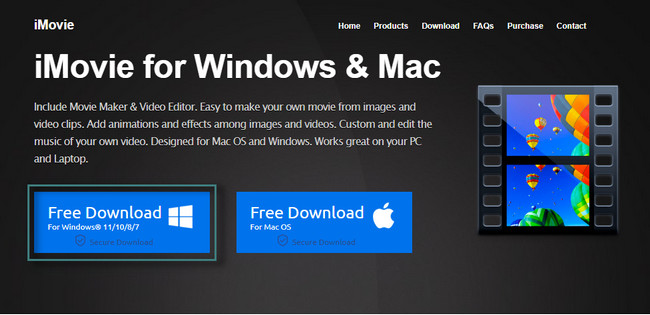
steg 2Ladda upp videon du vill rotera. För att göra det, klicka på Importera bilder och videor knapp.
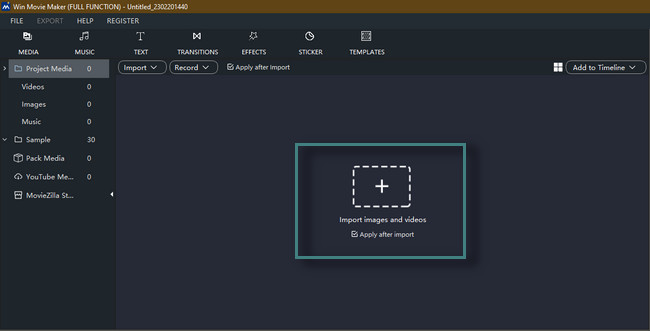
steg 3När du har laddat upp videon kommer du att se många funktioner i verktyget. Efter det, lokalisera Rotera knappen i mitten av huvudgränssnittet. Vrid den beroende på dina önskemål. Klicka senare på Exportera knappen för att spara videon på din dator.
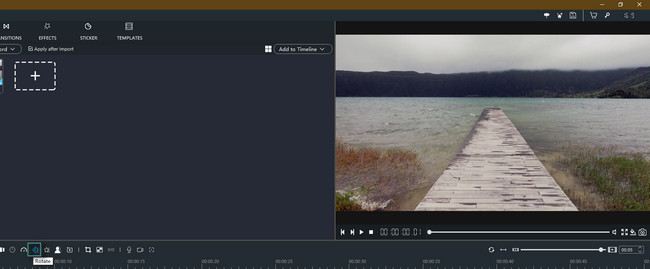
Del 3. Hur man roterar en video i Windows med VLC
De flesta vill lära sig hur man roterar en video i Windows Media Player. Tyvärr kan du inte använda verktyget för att vända videor. Lyckligtvis kan du använda den andra mediaspelaren i Windows för att rotera videor.
VLC kan hjälpa dig med det. Det är den enda mediaspelaren som kan rotera dina videor. Det som är bra med den här programvaran är att den har populära codecs. Den kan spela upp och avkoda mediaformat. Men när du väl använder programvaran kommer du att uppleva olika buggar. I det här fallet kan du också uppleva fördröjning när du bearbetar din video. Vill du fortfarande använda verktyget för att rotera dina videor? Gå vidare.
steg 1Starta VLC-spelaren på datorn och spela sedan upp videon du vill rotera.
Obs! Om videon finns på skrivbordet högerklickar du på videon. Efter det väljer du Öppna med knappen bland alla sektioner. Öppna videon senare med VLC Media Player.
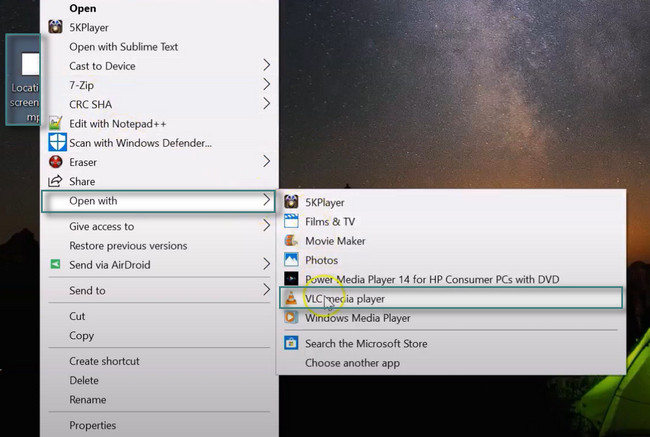
steg 2Högst upp i verktyget klickar du på verktyg knapp. Efter det väljer du Effekter och filter knapp.
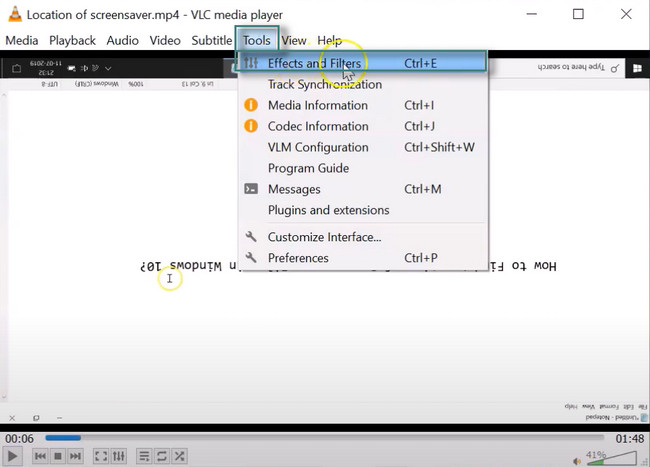
steg 3Välj i fönstret Justeringar och effekter Video Effects. Efter det väljer du geometri knappen under den. Markera rutan för Transform-knappen och rotera videon, beroende på dina önskemål. Klicka på Save knappen för att spara ändringarna.
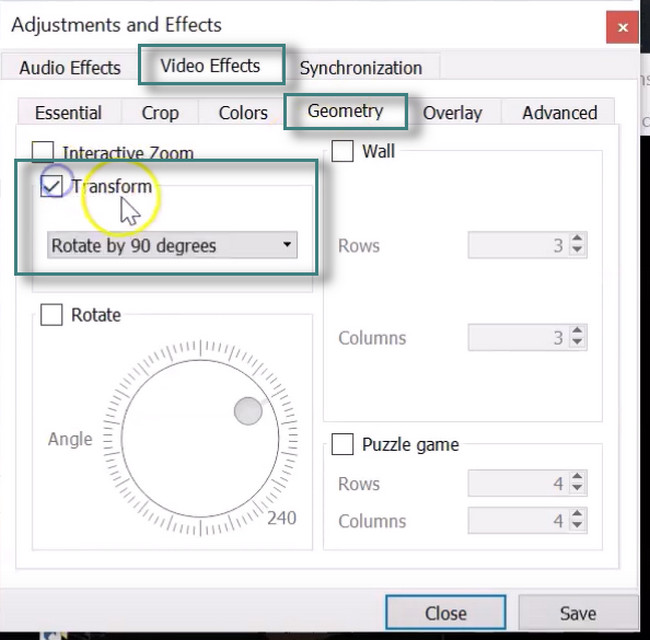
Del 4. Hur man roterar en video i Windows Online
Vill du rotera din video online inom några sekunder? Clideo är ett onlineverktyg som du kan använda. Den har hög kryptering. I det här fallet säkrar plattformen videon du laddar upp. Det säkerställer att du är den enda som kan komma åt den. Det som är bra med att använda ett onlineverktyg är att du kan rotera din video direkt i din webbläsare. Det skulle dock vara bäst att ha en snabb internetanslutning för en snabbare process. Om du inte har tillgång till internet kommer du inte att kunna använda verktyget. Om du är redo att använda den här plattformen, läs guiden nedan för att rotera din video. Gå vidare.
steg 1Sök efter Clideo med din dator. När du har hittat hela webbplatsen klickar du på Välj FIL på huvudgränssnittet och ladda upp videon du vill rotera.
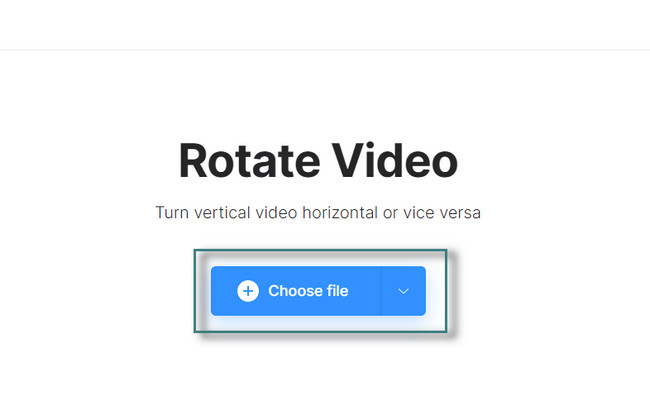
steg 2På höger sida av verktyget ser du ikonen Rotera som du kan använda. Klicka på den rotation du föredrar för din video. När du är nöjd med resultatet, kryssa i Exportera ikonen för att spara videon på datorn.
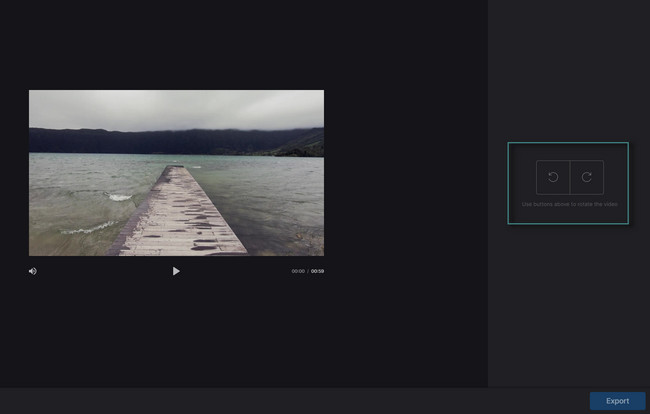
Video Converter Ultimate är den bästa programvara för video- och ljudkonvertering som kan konvertera MPG / MPEG till MP4 med snabb hastighet och hög bild / ljudkvalitet.
- Konvertera alla video / ljud som MPG, MP4, MOV, AVI, FLV, MP3, etc.
- Stöd 1080p / 720p HD- och 4K UHD-videokonvertering.
- Kraftfulla redigeringsfunktioner som Trim, beskär, rotera, effekter, förbättra, 3D och mer.
Del 5. Vanliga frågor om att rotera en video i Windows
Kan orienteringen för en video ändras på Facebook?
Ja, du kan ändra orienteringen för videon på Facebook. Du behöver bara logga in på ditt konto. Efter det, leta upp den uppladdade Facebook-videon. Klicka på Tillbehör -knappen och välj Rotera åt vänster eller Rotera åt höger knapp.
Varför roterar inte Instagram-videor?
Problemet finns inte på din mobiltelefon, bärbara dator eller dator. Det beror på mjukvarudesignen eftersom Instagram inte stöder alternativet för automatisk rotering.
FoneLab Video Converter Ultimate är bäst bland resten. Dessutom kan du använda den för att rotera dina videor. Det finns många fler funktioner som du kan upptäcka om detta verktyg. Ladda ner det nu!
Video Converter Ultimate är den bästa programvara för video- och ljudkonvertering som kan konvertera MPG / MPEG till MP4 med snabb hastighet och hög bild / ljudkvalitet.
- Konvertera alla video / ljud som MPG, MP4, MOV, AVI, FLV, MP3, etc.
- Stöd 1080p / 720p HD- och 4K UHD-videokonvertering.
- Kraftfulla redigeringsfunktioner som Trim, beskär, rotera, effekter, förbättra, 3D och mer.
